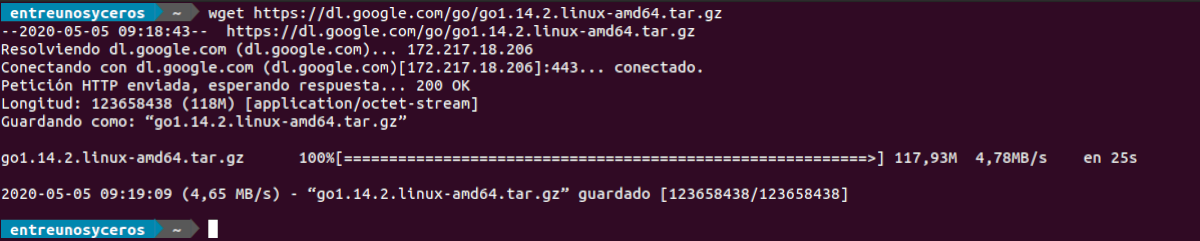W następnym artykule przyjrzymy się, jak to możliwe zainstaluj Go, często nazywany golang, na Ubuntu 20.04. To nowoczesny język programowania open source stworzony przez Google, który pozwoli nam tworzyć niezawodne i wydajne aplikacje. Jest to język kompilowany, co oznacza, że będziesz musiał skompilować kod źródłowy, aby utworzyć plik wykonywalny używany do uruchamiania oprogramowania.
Wiele popularnych aplikacji, takich jak Kubernetes, Doker, Prometheus i Terraform, są napisane w Go. To jest skompilowany, współbieżny, imperatywny, ustrukturyzowany, niezorientowany obiektowo język programowania z modułem odśmiecania pamięci.
Niektóre z ogólnych funkcji Go
- To jest projekt open source.
- Ten język użyj składni podobnej do C.
- Użyj wpisywanie statyczne a jego wydajność jest porównywalna z wydajnością języków takich jak C i C ++, ponieważ, jak te, kompilator konwertuje kod Go na kod maszynowy.
- Ten język ma wiele funkcji i udogodnień języków dynamicznych jak python.
- Chociaż jest to język przeznaczony do programowania systemów, zapewnia garbage collector i inne funkcje wysokiego poziomu które sprawiają, że jest to bardzo potężny język.
- Binarny Go ma charakterystykę kompilacja krzyżowa natywnie.
- Go obsługuje paradygmat programowania obiektowego, ale w przeciwieństwie do większości popularnych języków programowania, nie ma dziedziczenia typu i słów kluczowych.
- To jest język programowania zaprojektowany z myślą o wykorzystaniu systemów wieloprocesorowych.
Zainstaluj Go na Ubuntu 20.04
Aby zainstalować Go w Ubuntu 20.04, będziemy musieli wykonać tylko następujące kroki:
Pobierz archiwum Go
W chwili pisania tego tekstu najnowsza stabilna wersja to 1.14.2. Przed pobraniem archiwum, wskazane jest, aby odwiedzić oficjalna strona pobierania Idź i sprawdź, czy jest dostępna nowa wersja.
Aby pobrać interesujący nas pakiet, możemy to zrobić z przeglądarki internetowej lub za pomocą wget w terminalu (Ctrl + Alt + T):
wget https://dl.google.com/go/go1.14.2.linux-amd64.tar.gz
Po pobraniu będziemy rozpakuj pobrany plik w katalogu / Usr / local:
sudo tar -xvf go1.14.2.linux-amd64.tar.gz -C /usr/local/
Dopasuj do zmiennej ścieżki
Al dodaj lokalizację katalogu Go do zmiennej środowiskowej $ PATH, system będzie wiedział, gdzie znaleźć pliki binarne wykonywalne Go.
Można to zrobić, dodając następujący wiersz do pliku / etc / profile (do instalacji w całym systemie) lub do pliku $ HOME / .profile (dla bieżącej instalacji użytkownika):
export PATH=$PATH:/usr/local/go/bin
Po dodaniu poprzedniej linii do pliku, który nas najbardziej interesuje, pozostaje tylko go zapisać i załaduj nową zmienną środowiskową PATH w bieżącej sesji powłoki komendą:
source ~/.profile
Zweryfikuj instalację
Będziemy mogli zobacz wersję zainstalowaną w systemie wpisywanie w terminalu (Ctrl + Alt + T):
go version
Mały przykład
Aby przetestować instalację tego języka, stworzymy prosty program, który wydrukuje klasyczny komunikat „Witaj świecie".
Domyślnie zmienna GOPATH, która określa położenie obszaru roboczego, jest ustawiona na $ HOME / go. Aby stworzyć katalog obszaru roboczego wystarczy napisać w terminalu (Ctrl + Alt + T):
mkdir ~/go
W obszarze roboczym utworzymy nowy katalog o nazwie src i wewnątrz katalogu cześć:
mkdir -p ~/go/src/hola
W tym katalogu, korzystając z naszego ulubionego edytora utworzymy plik o nazwie hello.go, aw środku wkleimy następujący kod:
package main
import "fmt"
func main() {
fmt.Printf("Hola, esto es una prueba de go en Ubuntu 20.04\n")
}
Po wklejeniu będziemy musieli tylko zapisać plik i wyjść. Aby dostać więcej na temat hierarchii katalogów Go Workspace, użytkownicy mogą odwiedzić Strona dokumentacji.
Teraz przejdziemy do katalogu ~ / go / src / hello y uruchom następującą komendę, aby skompilować program:
cd ~/go/src/hola go build
Powyższe polecenie utworzy plik wykonywalny o nazwie hello. Możemy to wykonać wpisując polecenie:
./hola
Teraz, gdy pobraliśmy i zainstalowaliśmy Go w naszym systemie Ubuntu 20.04, możemy zacząć rozwijać nasze projekty. Dla więcej informacji na temat tego języka, użytkownicy mogą zapoznać się z oficjalna dokumentacja.